Хочете навчитися робити колажі з фото, зібраних на комп'ютері? Немає нічого простіше! І в цьому ви переконаєтеся, коли прочитаєте цю статтю. У тексті ми розповімо про те, як зробити з декількох фотографій одну за допомогою зручного софта «ФотоКОЛЛАЖ». Це, в яку вбудований ряд корисних опцій по розробці композицій з фото.
Крок 1. Встановлюємо софт
Для початку роботи необхідно зайти на сторінку завантаження і на комп'ютер. Після клацніть на завантаженому файлі. З'явиться Майстер Установки, який допоможе швидко і правильно встановити програму на ПК. Виберіть папку, в яку слід розпакувати файли софта, а також поставте позначку поряд з пунктом «Створити ярлик програми на робочому столі». В такому випадку ви завжди зможете в подальшому швидко запускати додаток і створювати креативні колажі.
Крок 2. Вибираємо композицію

Після відразу приступайте до вирішення питання, який безпосередньо пов'язаний з тим, як зробити з декількох фотографій одну. На початку роботи необхідно визначити вид проекту. Наприклад, можна використовувати шаблони, вбудовані в софт. Для цього клацніть по пункту «Шаблони колажів», Виберіть відповідний пункт зі списку і натисніть «Далі». Після налаштуйте параметри сторінки, клікніть «Готово» і перетягніть з меню зліва потрібні вам фотографії на лист. Також для колажу можна вибрати «сітку», тобто лист з розміткою. При бажанні ви можете продумати композицію фотоколлажа повністю самостійно, тобто з нуля.
Крок 3. Налаштовуємо колаж

Далі внесемо дрібні правки в колаж. Наприклад, можна здійснити в однойменній вкладці. Роль «підкладки» може виконати будь-який колір, градієнт, текстура з каталогу програми або повноцінне зображення з папок комп'ютера. При бажанні додайте рамку або контур для всього колажу, клацнувши по відповідному рядку або замініть обрамлення фотографії. Для цього натисніть на «Ефекти і рамки» і перетягніть сподобалися елементи на фотографії, у яких хочете поміняти рамки. Аналогічно зображень можна додати маски і поліпшити якість за допомогою фільтрів.

Крок 4. Прикраса композиції
Далі клацніть по вкладці «Текст і прикраси». У вікні введіть бажану інформацію і налаштуйте її зовнішній вигляд. Останнє можна зробити вручну або ж використовуючи стилі з каталогу програми. Введений в редакторі текст розмістіть в будь-якому місці на аркуші. Прикрасити колаж і підкреслити ідею також можна за допомогою клипарта з колекцій софта. Всі елементи в каталозі розбиті на групи, просто клацніть по потрібній категорії і виберіть відповідний арт з представлених, а далі визначте його місце розташування на аркуші.
висновок
З тексту ви дізналися про те, як зробити одне фото з кількох знімків, перетворивши їх при цьому в красиву незвичайну композицію за допомогою програми «ФотоКОЛЛАЖ». Підготовлене зображення відразу ж роздрукуйте в програмі або ж збережіть на комп'ютері, а після, наприклад, завантажте на сторінку в соцмережі. Колаж також може стати оригінальною прикрасою для будинку і подарунком для близьких людей.
Колаж - це цікава ідея оформлення фотознімків та інших зображень. Сучасні технології дозволяють самостійно зробити подібну красу тим, хто недостатньо добре розбирається в складних комп'ютерних програмах. Готову роботу можна роздрукувати і з гордістю вставити в рамочку або опублікувати в соціальній мережі. Використовуватися колажі можуть і для друку на різних поверхнях (виготовлення сувенірів) або в якості вітальних листівок. Ви ще не знаєте, як зробити кілька фотографій в одній? Тоді ця інструкція для вас.
вибираємо зображення
Заздалегідь вирішите, для чого вам потрібен колаж. Якщо ви плануєте роздрукувати свою роботу, потрібно створити файл відповідного розміру, зберігши якість і чіткість кожного знімка. Простіше створювати колажі «для себе» або публікації на різних сайтах. Загальний розмір зображення може бути невеликим. Орієнтуйтеся на те, як він виглядає на вашому моніторі. Для роботи нам буде потрібно комп'ютер, графічний редактор, встановлений на ньому, і зображення.
Кілька фотографій в одній краще виглядають, коли підібрані вони з якогось глузду. Використовуючи колаж, можна наочно показати, як виросло якусь рослину чи змінився за прожиті роки людина. Можна слідувати і принципом асоціацій: поєднавши фотографію чашки кави, пейзажу за вікном і свого сніданку ви цілком можете охарактеризувати власне ранок. Проявіть фантазію, відберіть потрібні знімки. Фотографії повинні бути чіткими і красивими.
створюємо композицію
 Як розміщувати окремі зображення відносно один одного, вирішувати тільки вам. Вони можуть бути одного розміру і розташовуватися в ряд. Або перекривати один одного. Можна частину зображень розташувати строго вертикально або горизонтально щодо листа, а іншу - з деяким нахилом. Для креативних фотографій іноді допустимо і розміщення частини елементів «догори ногами» щодо інших. Якщо особливих ідей і побажань у вас немає, не бійтеся - натхнення прийде під час роботи. А тепер саме час дізнатися, як зробити кілька фотографій в одній своїми руками.
Як розміщувати окремі зображення відносно один одного, вирішувати тільки вам. Вони можуть бути одного розміру і розташовуватися в ряд. Або перекривати один одного. Можна частину зображень розташувати строго вертикально або горизонтально щодо листа, а іншу - з деяким нахилом. Для креативних фотографій іноді допустимо і розміщення частини елементів «догори ногами» щодо інших. Якщо особливих ідей і побажань у вас немає, не бійтеся - натхнення прийде під час роботи. А тепер саме час дізнатися, як зробити кілька фотографій в одній своїми руками.
Колаж в Photoshop
"Фотошоп" - це графічний редактор, назва якого давно стало прозивним. Відкриваємо програму і створюємо новий файл (фон) потрібного розміру. Якщо фотографії будуть закривати його повністю, можна залишити його прозорим. Альтернативний варіант - кольорова заливка (відповідний пункт меню дій). В якості фону можна використовувати і якесь зображення, головне, щоб воно підійшло за розміром.

Після цього окремо відкриваємо потрібні файли їх і редагуємо на свій смак. Коли кожен знімок готовий, переходимо до вікна з одним з них. Виділяємо зображення по периметру, вибираємо функцію «вирізати». Переходимо до вікна з фоном, вибираємо в меню дію «вставити». Після цього зображення з'явиться в цьому вікні, поверх фону. При бажанні його можна розгорнути, перемістити, збільшити або зменшити. Так само чинимо з усіма іншими знімками. Коли наш фотоколаж з декількох фотографій готовий, зберігаємо результат і насолоджуємося своєю роботою.
Колаж в редакторі Photoscape
"Фотошоп" вважають за краще використовувати люди, хоч наскільки-то захоплюються створенням і обробкою фотографій. Новачкові знадобиться деякий час, щоб освоїтися в програмі і навчитися виконувати навіть найпростіші дії. З цієї причини багато хто прагне вибрати обмежений за функціональними можливостями редактор з простим інтерфейсом. Хороший приклад програм цієї категорії - Photoscape. Як зробити кілька фотографій в одній в цьому редакторі? У головному меню виберете функцію «комбінація». Далі визначитеся з варіантом розміщення зображень - програма запропонує готові шаблони. Після цього потрібно буде лише додати потрібні знімки і розмістити їх на свій смак.
Як зробити кілька фотографій в одній без спеціального ПО?
 Що робити, якщо колаж потрібен терміново, а можливості скачати і встановити відповідний графічний редактор немає? В цьому випадку можна скористатися одним з онлайн-сервісів обробки фотографій. Існують сьогодні навіть спеціальні програми для смартфонів, що дозволяють обробляти зображення і робити колажі. Для розумних телефонів є найбільш просунуті і зручні клієнти, що підтримують роботу з соціальною мережею Instagram.
Що робити, якщо колаж потрібен терміново, а можливості скачати і встановити відповідний графічний редактор немає? В цьому випадку можна скористатися одним з онлайн-сервісів обробки фотографій. Існують сьогодні навіть спеціальні програми для смартфонів, що дозволяють обробляти зображення і робити колажі. Для розумних телефонів є найбільш просунуті і зручні клієнти, що підтримують роботу з соціальною мережею Instagram.
Онлайн-сервісів, що дозволяють обробити фото в мережі і зберегти на свій комп'ютер, безліч. Принцип дії у всіх один. Щоб створити фотографію з декількох фотографій, потрібно завантажити на сайт вихідні файли, далі скомбінувати їх в одному із запропонованих шаблонів. Переваги інтернет-сервісів очевидні: меню у них дуже просте і зрозуміле, немає необхідності встановлювати ПО на свій комп'ютер. Зрозуміло, за своїми функціональними можливостями жоден з таких ресурсів не зрівняється з програмою Photoshop. Але для створення колажу у будь-якого з них є все необхідне.
Ми неодноразово помічаємо, як професійні фотографи роблять на одній фотографії відразу кілька, дві або три, і як красиво це виглядає. Потрібно навчитися і мені так робити - думає кожен! Сьогодні ми постараємося розповісти Вам, як зробити колаж, саме так називаються такі фотографії.
Як зробити колаж на комп'ютері?
Як не дивно, але є безліч програм, за допомогою яких можна зробити гарний колаж. Сьогодні, ми постараємося розповісти кілька способів, щоб Ви могли навчитися робити їх своїми руками. І не лякайтеся, в цій справі немає абсолютно нічого складного.
І так, в першу чергу потрібно сказати, що колаж можна зробити як в програмах, встановлених на персональний комп'ютер, так і в онлайн режимі, на різних інтернет-порталах. Давайте ознайомимося з декількома програмами і сервісами.
У цій статті ми розглянемо три сервісу онлайн колажу.
Як зробити колаж онлайн?
Спосіб №1.
Один з найбільш доступних і простих сервісів онлайн створення колажів - це сайт CreateCollage. З цим сервісом впоратися кожен, навіть початківець користувач комп'ютера. Тут все просто і без всяких проблем, і так почнемо!
1. Переходимо на сайт https://createcollage.ru/.
2. У верхньому вікні бачимо шаблони колажів, їх більше 10, вибираємо потрібний нам. Як бачимо ми можемо склеювати як горизонтальні, так і вертикальні фотографії. Натискаємо на обраний нами шаблон.

3. Тепер нам потрібно завантажити фотографії. Завантажуємо їх, натиснувши кнопку «Завантажити фото».
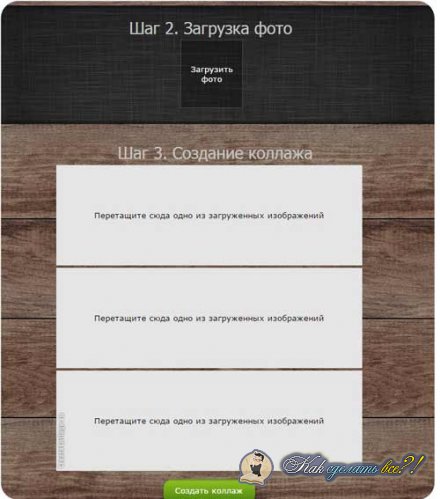
Після того як натиснемо фото, перед нами відкривається віконце, і в ньому нам потрібно знайти три відповідних фото. Кожна фотографія завантажується окремо.

4. Коли всі фотографії завантажені, можемо переміщати їх мишкою в поля колажу.

5. Після переміщення фотографій в потрібні поля. Фотографії можна рухати в різні боки і шукати відповідний епізод. Коли всі фотографії будуть налаштовані, натискаємо «Створити колаж» і отримуємо, готові колаж.


Колаж створений, все легко і просто!
Спосіб №2.
Ще один дуже зручний і доступний всім сервіс https://photoshop.camtasia.com.ua/collage.htm
Приступимо до створення колажу.
1. Переходимо на вказаний вище сайт. Він має ось такий вигляд:

2. Натискаємо «Upload» щоб завантажити зображення з нашого комп'ютера. Перед нами відкривається вікно, в якому потрібно вибрати фотографії.

Вибираємо всі потрібні фотографії, і відразу ж бачимо, що вони з'явилися в вікні створення колажу на сайті.

3. Натискаємо «Start». З наших фотографій утворюється колаж. Схему колажу можна змінити, в оці зліва є багато шаблонів, нам варто вибрати підходящий.

4. Після вибору форми колажу, можемо редагувати завантажені фотографії. Для цього натискаємо на будь-яку фотографію 1 раз мишей і бачимо меню, тут нам пропонується повернути фотографії, або змінити масштаб. Так само не забуваємо, що фотографії можна рухати (так як їх повний розмір не поміщається у вікні), щоб вибрати найкращий ракурс.
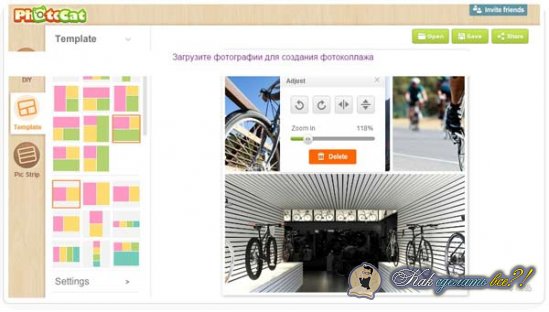
5. Як тільки зробили все настройки, можемо зберегти колаж, для цього натискаємо «Save».
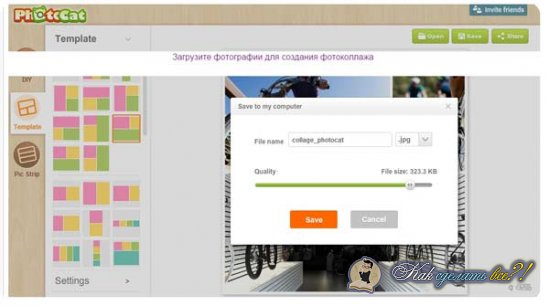
Перед нами відкрилося нове вікно, в ньому ще раз натискаємо «Save» і вибираємо місце, де ми бажаємо зберегти колаж. Це був останній крок, наш колаж готовий!
Як створити колаж з декількох фотографій?
Тепер розглянемо варіант, в якому все будемо робити на комп'ютері, а не в інтернеті. І так, для цього будемо використовувати спеціальну програму під назвою «ФотоКОЛЛАЖ», скачати яку можна безкоштовно в інтернеті.
Приступимо до створення колажу!
1. Завантажуємо і встановлюємо програму.
2 . Запускаємо програму. Перед нами відкриватися вікно і тепер потрібно зробити вибір. Так як ми працюємо з цією програмою вперше, вибираємо «Створити новий проект».
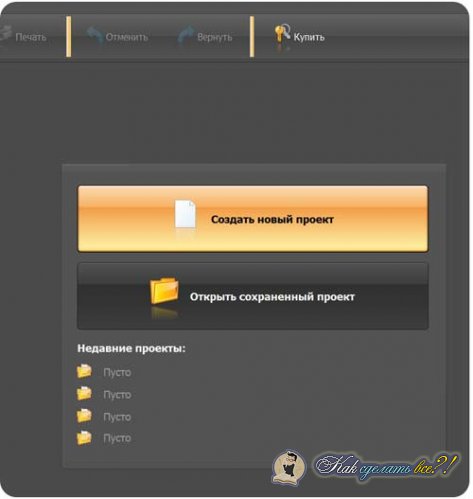
3. Наступний крок - вибір шаблону. Щоб використовувати вже готовий шаблон, ми вибираємо «Шаблон сторінки», який дасть можливість вибрати одноколірний шаблон, без всяких малюнків і мультиків. Якщо ж вибрати «Шаблони колажів», нам буде представлено яскраві і дуже барвисті шаблони. Вибір між цими двома функціями за нами.
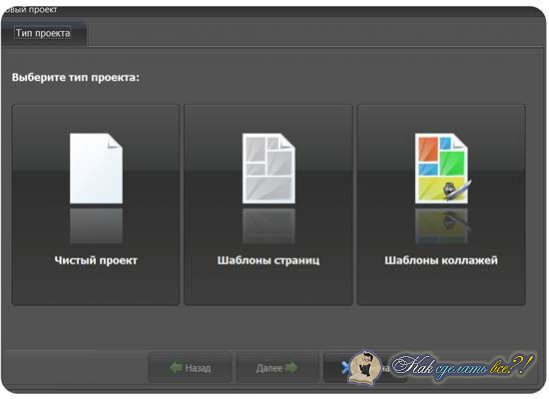
4. Перед нами відкривається більш конкретний вибір шаблону, строго під кількість фотографій. Є кілька варіантів видів колажів, їх можна вибрати в лівому меню - Просте, Текстерно, Хаотичні, Стиль палароїд і Оригінальні. У всіх категоріях представлено по 6-9 колажів, вибір строго за нами. Ми ж не будемо вигадувати нічого зайвого, вибираємо найпростіший.


Перед нами відкривається наступна картинка:

6. У вікні зліва зверху вибираємо папку, де знаходяться наші фотографії. Для роботи з програмою обов'язково створіть папку і помістіть туди всі потрібні фотографії, інакше завантажити їх не вийти. Отримані зліва фотографії перемещаем мишкою на заготовку шаблону.

7. Двічі натиснувши на фотографію в робочому полі, перед нами вискакує вікно налаштувань. Тут можна внести свої корективи.

8. Коли всі налаштування зроблені, фотографії на своїх місцях - можемо зберегти колаж. Для цього натискаємо кнопку в верхній панелі «Зберегти», і вибираємо там «Зберегти JPEG з налаштуванням якості».


Колаж з фото готовий!